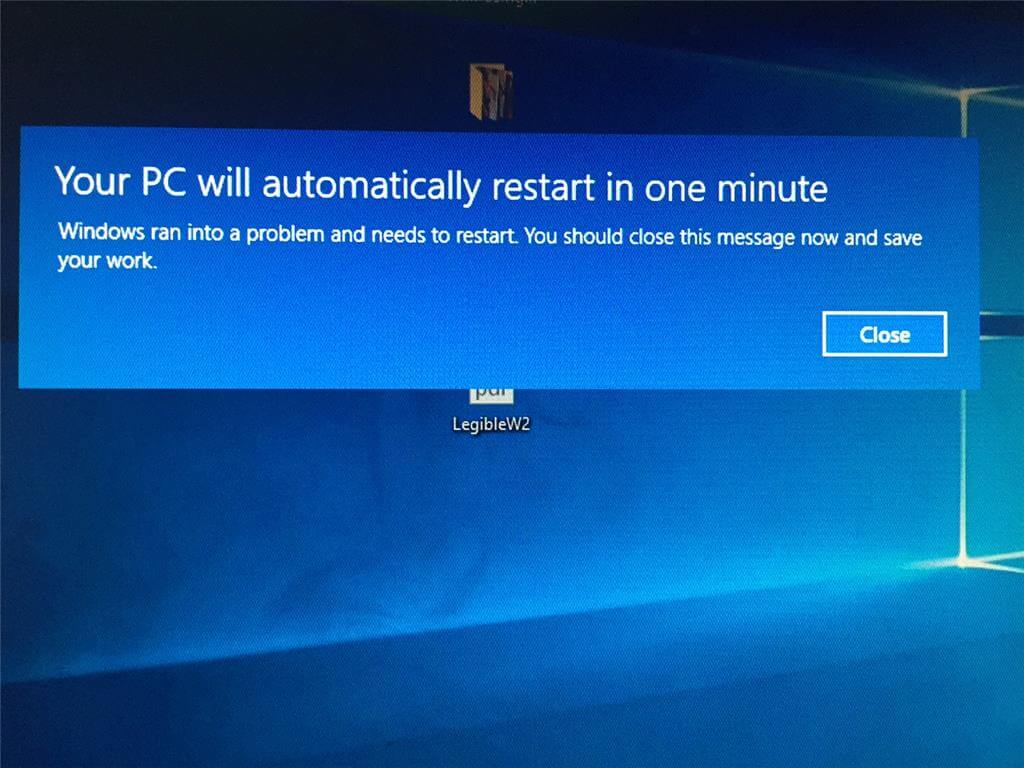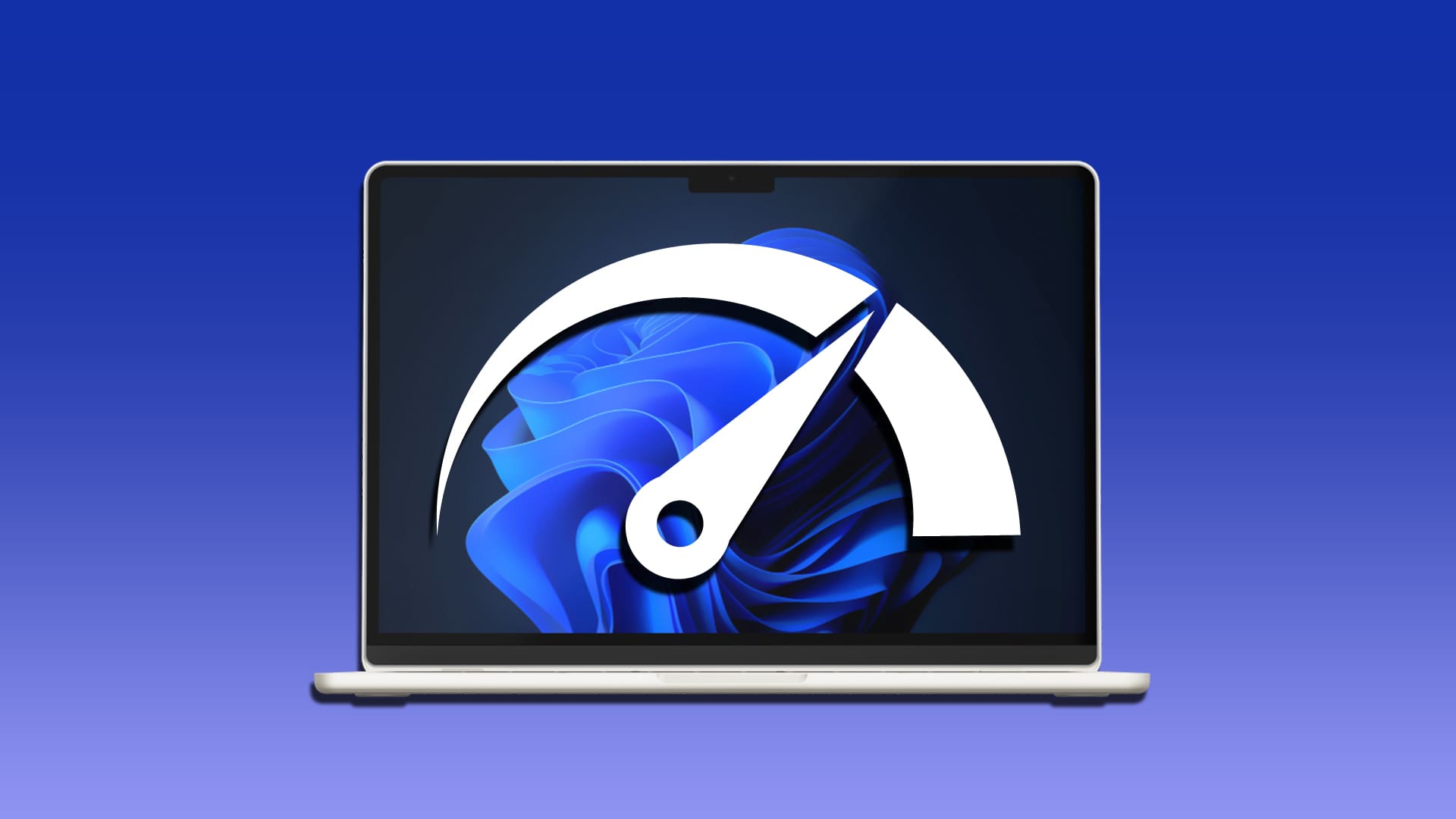Windows Registry Editor memiliki kemampuan untuk menyesuaikan pengalaman Windows Anda dan menangani beberapa gangguan yang secara keliru diasumsikan oleh Microsoft akan disukai setiap pengguna. Dari mengubah desain Windows hingga membuka kunci fitur tersembunyi, ada penyesuaian untuk semuanya. Untuk membantu Anda mengoptimalkan sistem Windows Anda, berikut adalah 16 peretasan registri Windows terbaik yang patut dicoba.
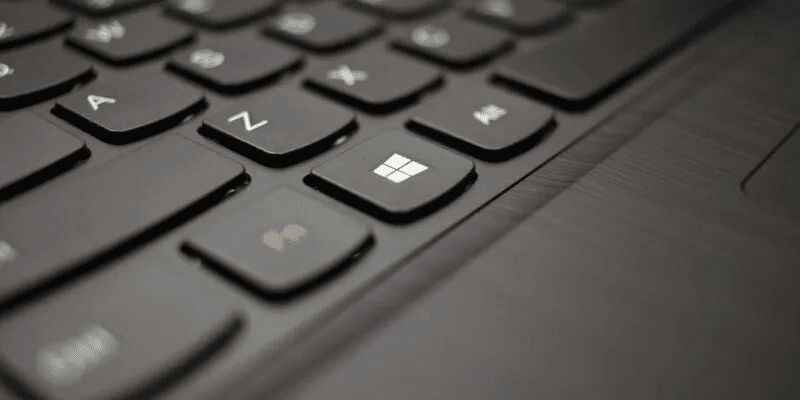
Akses Registri Windows di Windows
Karena semua modifikasi memerlukan perjalanan ke Windows Registry Editor, penting untuk mengetahui cara mengaksesnya.
- Klik Tombol Win + R Dan ketik regedit di kotak dialog "Lari" muncul.
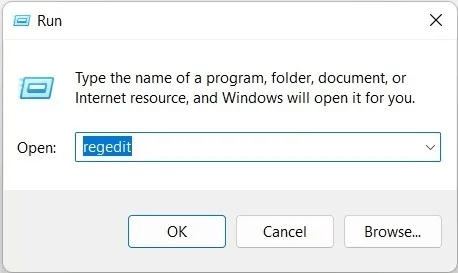
2. Klik "OKE" Ini akan membuka Windows Registry.
3. Anda juga dapat meluncurkannya dengan mengetik regedit أو Editor Registri di kotak pencarian Windows.
1. Tambahkan Command Prompt ke menu konteks
Mengetik hal-hal secara manual ke dalam command prompt sepanjang waktu dapat mengganggu. Akan jauh lebih mudah untuk, misalnya, membuka prompt perintah dengan mengklik kanan situs tertentu. Anda bisa!
- Di Editor Registri, buka:
HKEY_CLASSES_ROOT\Direktori\Shell\cmd
2. Pada titik ini, Anda harus mengambil kepemilikan kunci registri “Cmd” , karena dilindungi secara default. Klik kanan kunci registri cmd dan pilih "Izin".
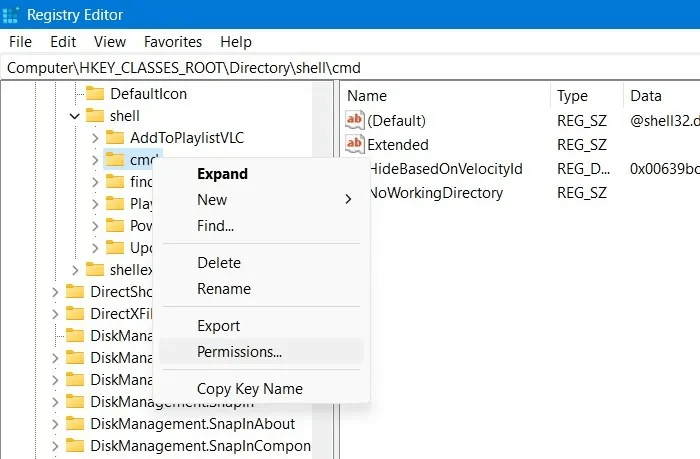
3. Klik "Opsi Lanjutan" di jendela pop-up yang terbuka. Ini akan mengarah ke jendela baru tempat Anda dapat mengedit pemilik kunci registri.
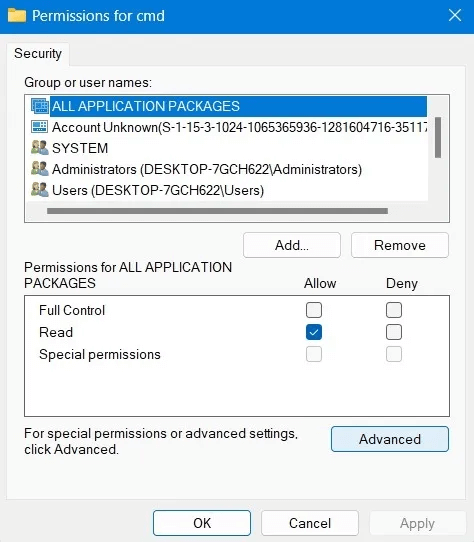
4. Klik "Sebuah perubahan" Pemilik kunci registri. ditetapkan sebagai “Penginstal Tepercaya” bawaan. Anda dapat mengubahnya menjadi "pejabat" di kotak popup lain.
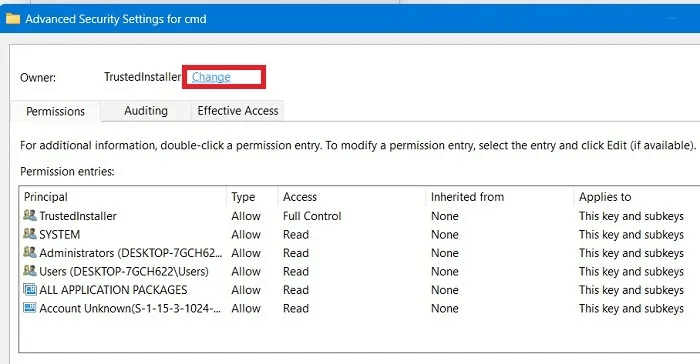
5. Setelah menyetujui perubahan, kembali ke jendela entri izin utama yang ditunjukkan di bawah ini. Berikan izin pemilik admin "kontrol penuh" و "membaca".
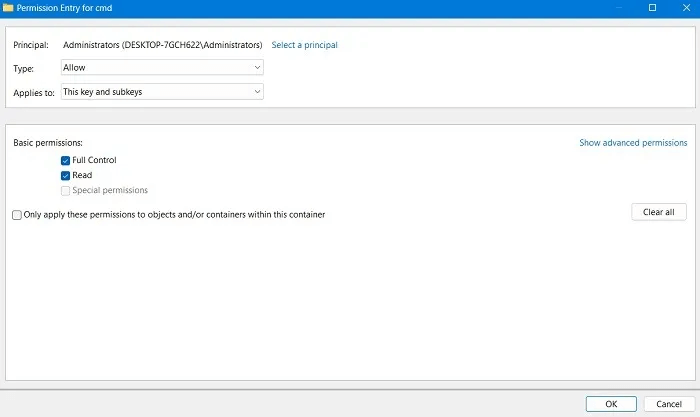
6. Selanjutnya, klik kanan pada entri di panel sebelah kiri berlabel "HideBasedOnVelocityId" , dan klik "ganti nama" dan tambahkan “_” di awal nama jadi tidak terdaftar lagi.
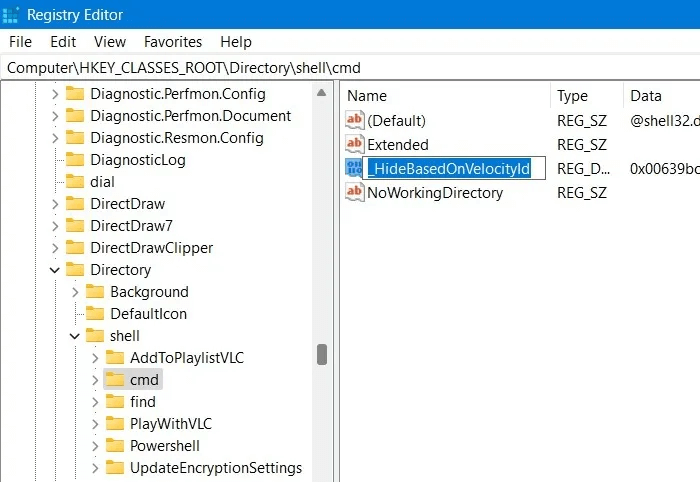
7. Itu saja. Tutup Peninjau Suntingan Registri dan opsi akan muncul "Buka jendela perintah di sini" Di menu konteks klik kanan.
2. Kembali ke menu Mulai gaya Windows 10
Salah satu keunggulan dari Windows 11 adalah tampilan menu Start yang baru. Ini tampilan yang sangat mencolok, mirip dengan sesuatu yang mungkin Anda lihat di Ubuntu atau macOS, tetapi bagi sebagian orang, perubahannya agak terlalu drastis sehingga mereka mungkin ingin kembali ke menu Mulai yang lama. Nah, dengan peretasan registri Windows 11, itu mungkin dilakukan.
- Pertama, pergi ke Pengaturan bilah tugas Klik kanan pada bilah tugas di bagian bawah.
- Di sini, pastikan untuk pergi "Sejajarkan bilah tugas" alih-alih posisi tengah default.
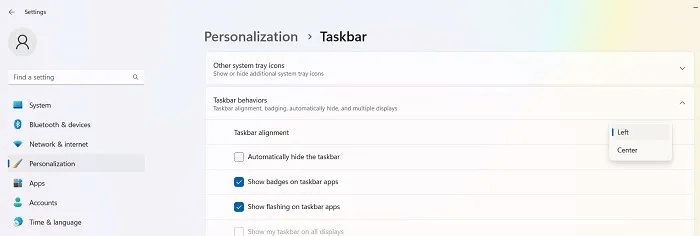
3. Selanjutnya, buka:
HKEY_CURRENT_USER\Software\Microsoft\Windows\CurrentVersion\Explorer\Advanced\
4. Klik kanan ruang kosong di panel kiri, lalu pilih “baru -> nilai DWORD 32-bit”.
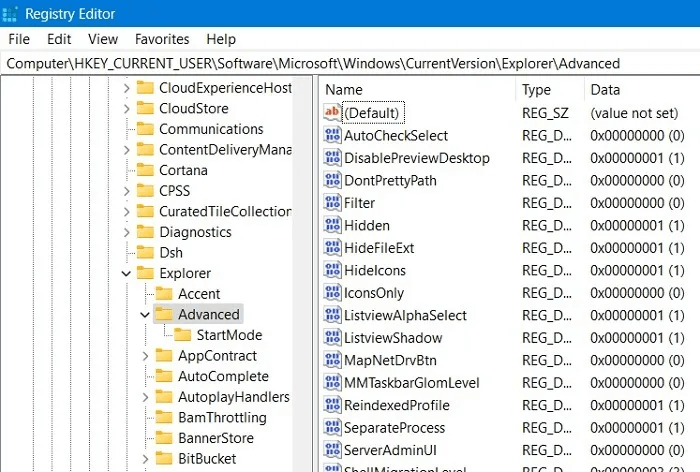
5. Beri nama "Mulai_TampilkanMode Klasik".
6. Setelah dibuat, klik dua kali dan ubah “Data nilai” untuk saya "1" Untuk mengaktifkan menu Mulai gaya Windows 10.
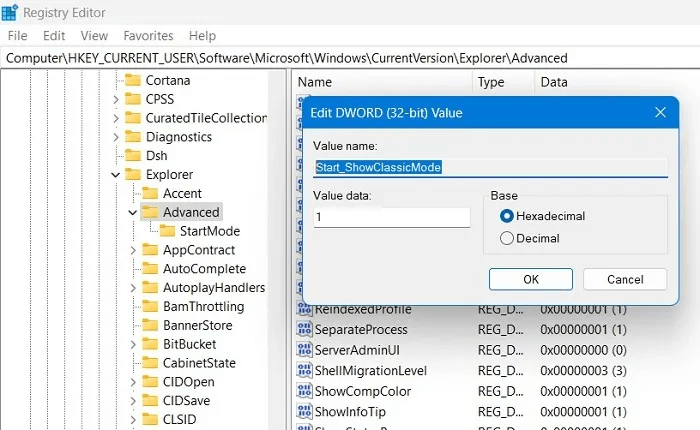
7. Restart perangkat Windows 11 Anda untuk disambut oleh Start Menu klasik lama.
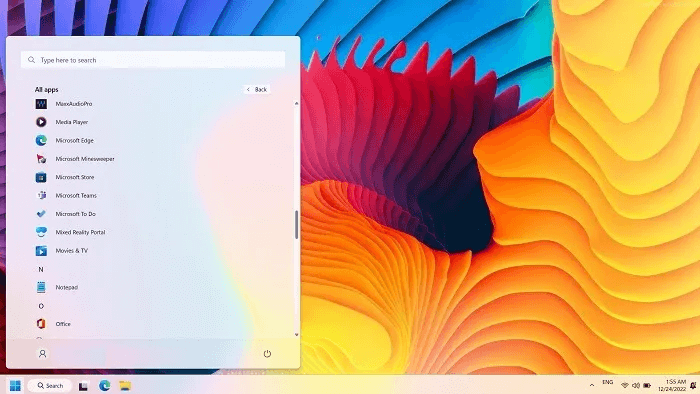
8. Untuk kembali ke Start Menu terbaru, ubah "Sejajarkan bilah tugas" untuk saya "Tengah" dan menghapus kunci “Mulai_TampilkanMode Klasik” (atau atur kembali ke "0").
3. Tingkatkan kecepatan jaringan
Banyak tweak registri dalam daftar termasuk perubahan desain atau estetika yang mungkin membuat Windows terasa lebih halus dan lebih baik untuk Anda. Tetapi ada juga sejumlah peretasan registri yang dirancang untuk meningkatkan kecepatan internet Anda. Anda dapat menemukannya terdaftar di bawah situs seperti TCP/IP atau Lanman:
Komputer\HKEY_LOCAL_MACHINE\SYSTEM\CurrentControlSet\Services\Tcpip\
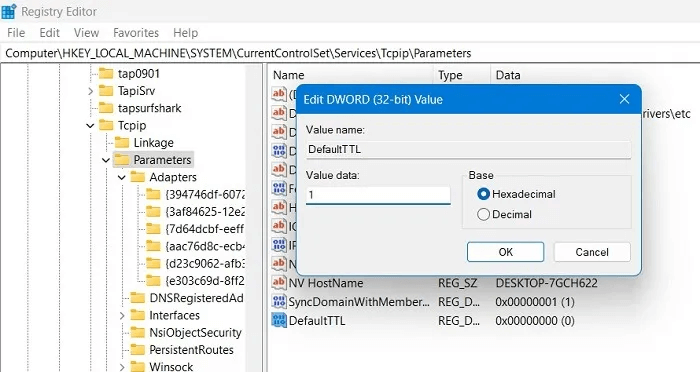
Jika Anda mengalami masalah atau mengalami packet loss, ada beberapa hal yang dapat Anda lakukan, seperti mengurangi default time-to-live (TTL), menambah ukuran tumpukan IRP, mengaktifkan ekstensi TCP, atau menambah jumlah maksimum port tersedia untuk berbagai program yang mencoba Menghubungkan ke router Anda.
4. Gunakan Windows Photo Viewer, bukan aplikasi Foto
Setiap orang, pada titik tertentu, pernah menghadapinya Masalah dengan aplikasi Foto di Windows 10. Ini bukan rahasia besar. Pada saat yang sama, Penampil Foto Windows yang kita kenal sejak zaman Windows 7 melakukan pekerjaan dengan sangat baik, namun telah dihapus dengan pembaruan Windows 10 beberapa tahun yang lalu.
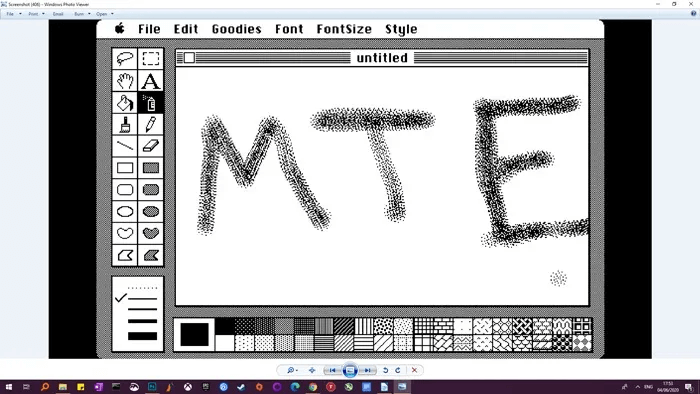
Selain itu, Windows Photo Viewer tidak berfungsi di Windows 11. Namun ada sedikit penghiburan: aplikasi Foto bekerja dengan sempurna di sistem operasi yang lebih baru.
Meski begitu, ikon penampil foto masih ada di Windows 10. Anda hanya perlu membuat entri registri yang cukup detail untuk membukanya. Ini sedikit berbeda dari perubahan riwayat biasa, dan kami telah membuat panduan untuk ituCara menggunakan registri untuk menjadikan Windows Photo Viewer sebagai aplikasi foto default Di Windows 10.
5. Nonaktifkan Layar Kunci Windows
Lockscreen adalah lapisan keamanan tambahan yang bagus pada PC Windows Anda, dan memerlukan kata sandi atau PIN untuk dapat memasukkan Anda kembali. Jika dirasa tidak perlu, Anda bisa mematikan Lockscreen sepenuhnya.
- Turun ke jalur berikutnya dan buat kunci baru bernama Personalisasi.
Komputer\HKEY_LOCAL_MACHINE\SOFTWARE\Policies\Microsoft\Windows
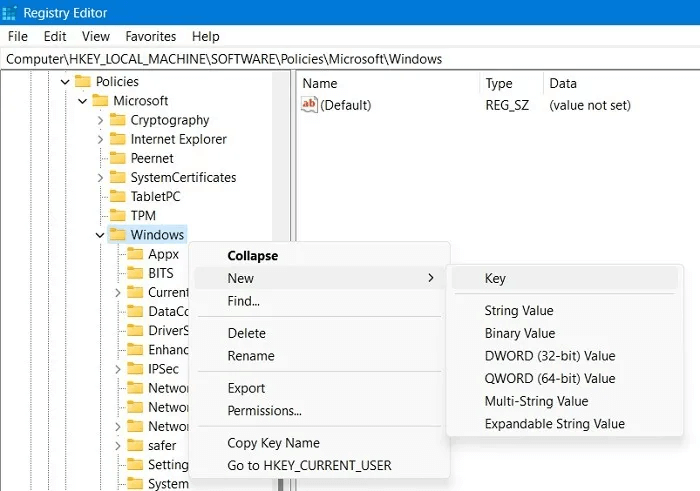
2. Buat DWORD baru (nilai 32-bit) dia dipanggil "Tanpa Kunci Layar".
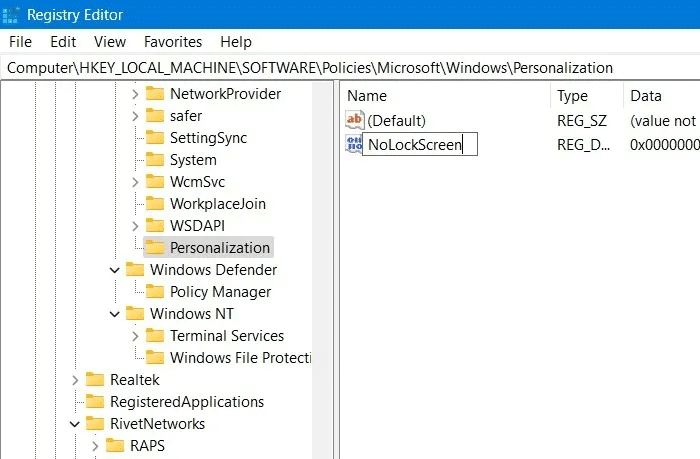
3. Klik dua kali kunci yang baru dibuat untuk mengubah nilainya "1" dari pada "0" bawaan.
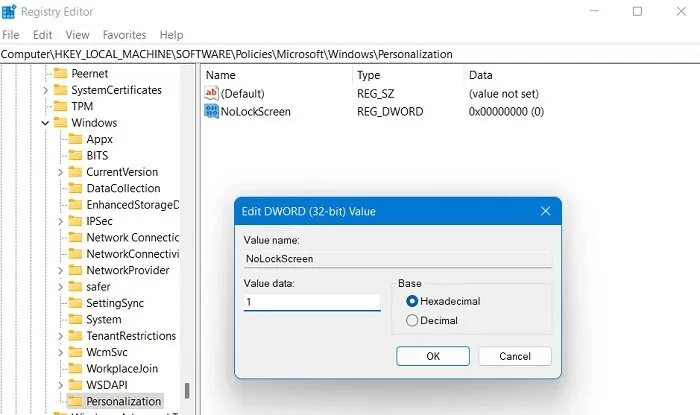
Catatan: Ada cara lain untuk melakukannya di Windows, seperti menggunakan aplikasi pihak ketiga yang menonaktifkan Lockscreen. Tapi kami tidak menyarankan itu.
6. Tampilkan informasi startup yang mendetail
Jika komputer Anda mengalami kelambatan atau kerusakan yang tidak dapat dijelaskan, Anda harus memprioritaskan untuk mendiagnosis penyebab masalah ini. Salah satu cara yang mungkin untuk melakukan ini adalah mengatur startup Windows ke Mode bertele-tele , memberi Anda perincian yang lebih mendetail tentang proses yang terjadi di komputer Anda selama pengaktifan.
- Untuk mengaktifkan ini, buka kunci registri berikut:
HKEY_LOCAL_MACHINE\SOFTWARE\Wow6432Node\Microsoft\Windows\CurrentVersion\Policies\System
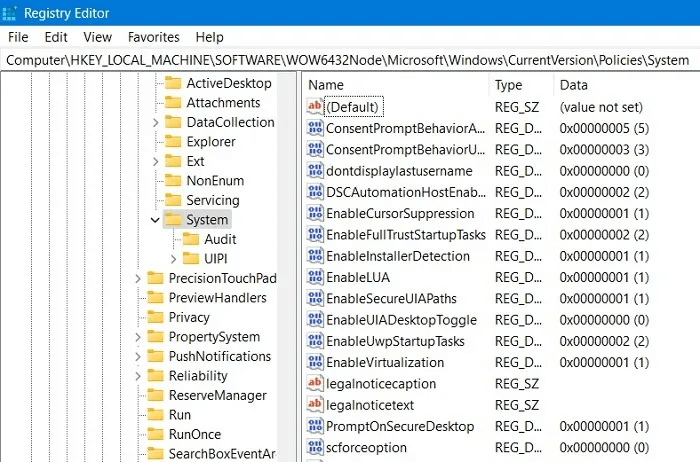
2. Klik kanan ruang kosong di panel kiri, lalu pilih “BARU -> Nilai DWORD (32-bit)”.
3. Beri nama nilainya "Status Verbose".
4. Klik dua kali untuk mengubah Value Data-nya "0" untuk saya 1.
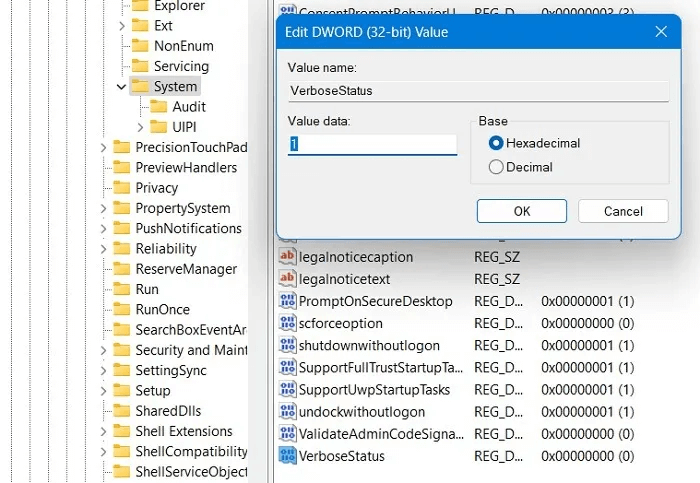
Baik untuk diketahui: apakah Anda berurusan dengan Bilah tugas tidak responsif di Windows? Pelajari cara memperbaikinya
7. Buka jendela aktif terakhir di bilah tugas
Sejak Windows 7, aplikasi yang terbuka di bilah tugas (atau bilah Mulai) memiliki ikonnya sendiri, dengan setiap jendela yang terbuka atau contoh aplikasi tersebut dikelompokkan di bawah ikon tersebut, terlihat dalam thumbnail saat Anda mengarahkan mouse ke ikon tersebut. Ini dirancang untuk menghemat ruang di bilah tugas Anda dan secara umum membuat semuanya lebih rapi.
Secara default, ketika Anda mengklik ikon bilah tugas dari aplikasi yang terbuka, thumbnail ini muncul, tetapi Anda dapat menyesuaikan registri sehingga ketika Anda mengklik ikon bilah tugas, jendela aktif terakhir untuk aplikasi itu terbuka, menghemat waktu.
- Pergi ke jalur berikut:
HKEY_CURRENT_USER\SOFTWARE\Microsoft\Windows\CurrentVersion\Explorer\Advanced
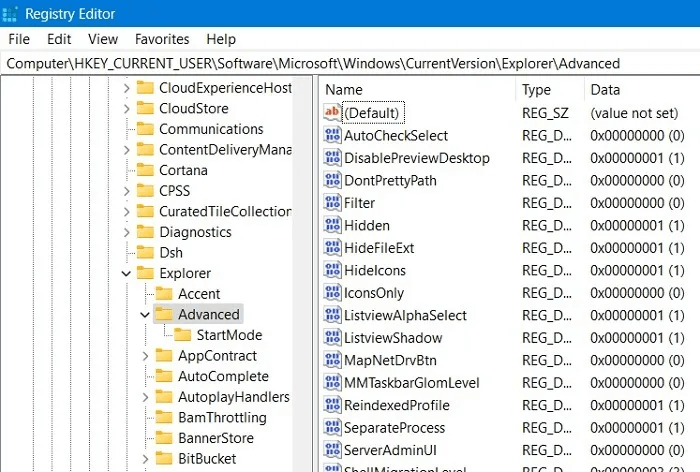
2. Di sisi kanan tombol, buat nilai DWORD baru (32 bit) Basim "Klik Aktif Terakhir".
3. Klik dua kali untuk mengubah nilainya "0" untuk saya "1".
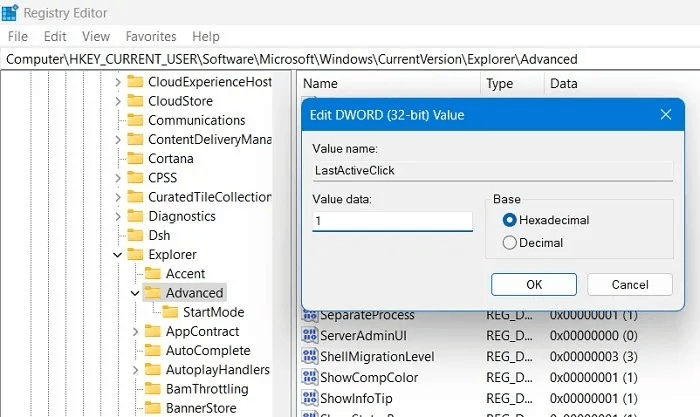
8. Nonaktifkan Goyang untuk Meminimalkan
Fitur Kocok Aero Ini adalah fitur yang diperkenalkan di Windows 7 yang memungkinkan Anda meminimalkan jendela dengan menahan dan "menggoyangkan" jendela yang ingin Anda buka. Sekeren kedengarannya, opsi ini terkadang dapat meminimalkan semua jendela tanpa Anda inginkan. Pengurangan guncangan mungkin menjadi masalah bagi orang yang rentan terhadap tremor tangan karena sakit atau alasan lain. Tapi itu bisa sangat membantu orang lain.
- Untuk mengaktifkan fitur ini, buka jalur Registri Windows berikut.
Komputer\HKEY_CURRENT_USER\Software\Microsoft\Windows\CurrentVersion\Explorer\Advanced
2. Buat nilai DWORD baru (32 bit) ini disebut "Larang Mengocok".
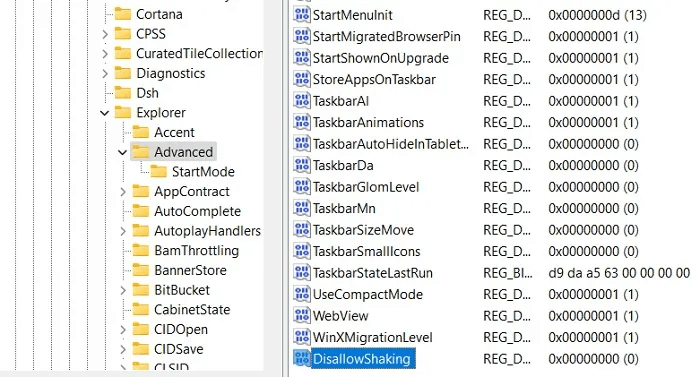
3. Ubah nilai default dari "0" untuk saya 1.
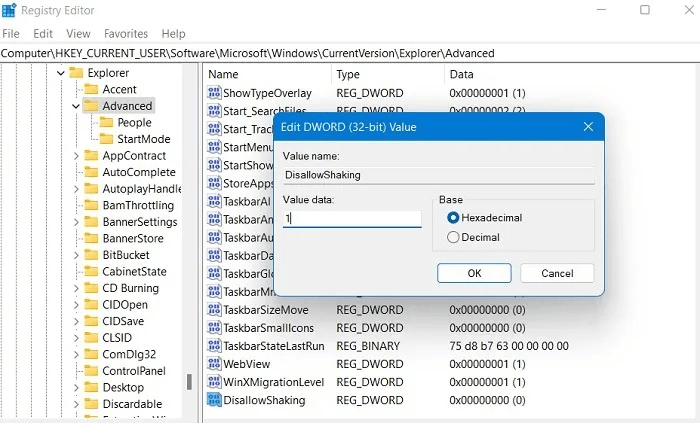
Kiat: Dapatkan pembaruan terbaru dengan Menu konteks baru di Windows 11 Dan apa bedanya dengan versi lama.
9. Tambahkan aplikasi dan opsi Anda ke menu konteks
Menu konteksnya bagus, tetapi untuk benar-benar mengontrolnya, Anda dapat membuat kunci registri untuk menambahkan aplikasi tertentu atau fitur Windows ke dalamnya. Cara yang tepat untuk melakukannya bergantung pada apa yang ingin Anda tambahkan ke menu konteks. Ada peretasan log yang bagus untuk ditambahkan "Periksa pembaruan" ke menu konteks, misalnya.
Pergi ke jalur berikut:
HKEY_CLASSES_ROOT\DesktopBackground\Shell
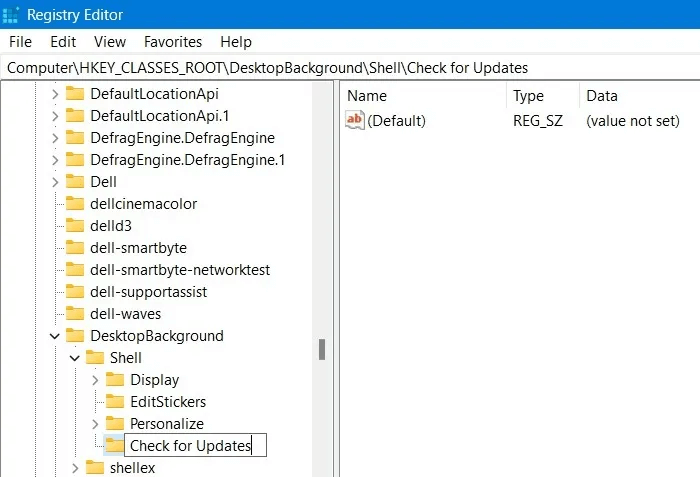
2. Klik kanan pada folder "Kulit" Dan buat dua kunci berbeda: "Periksa pembaruan" و "Memerintah".
3. Selanjutnya, klik kanan "Periksa pembaruan" Dan buat nilai string baru bernama "PengaturanURI" Seperti yang ditunjukkan di sini.
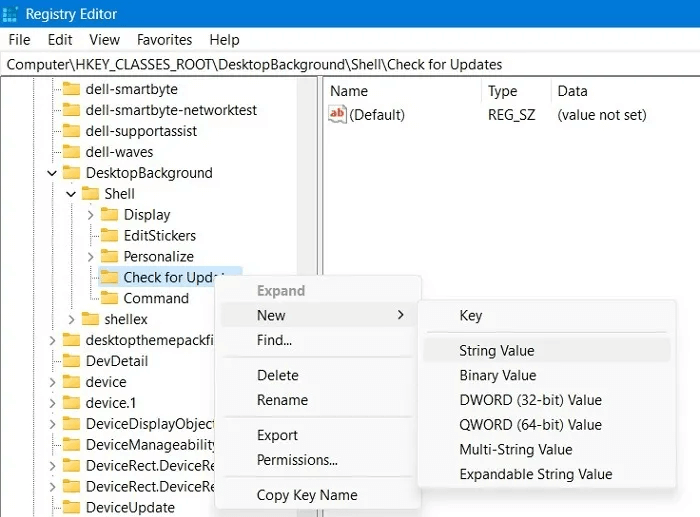
4. Klik dua kali untuk mengakses jendela "Penyesuaian Rantai". Masukkan pengaturan ms: tindakan pembaruan windows di lapangan “Data nilai”
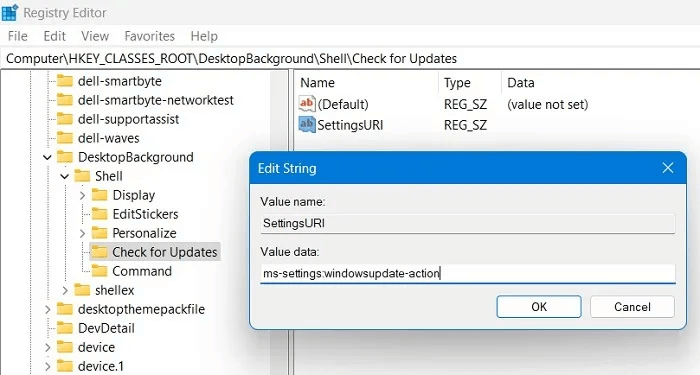
5. Ulangi prosedur serupa untuk kunci "memesan" dengan nilai string “DelegasikanEksekusi” Dan tambahkan data nilai: {556FF0D6-A1EE-49E5-9FA4-90AE116AD744}.
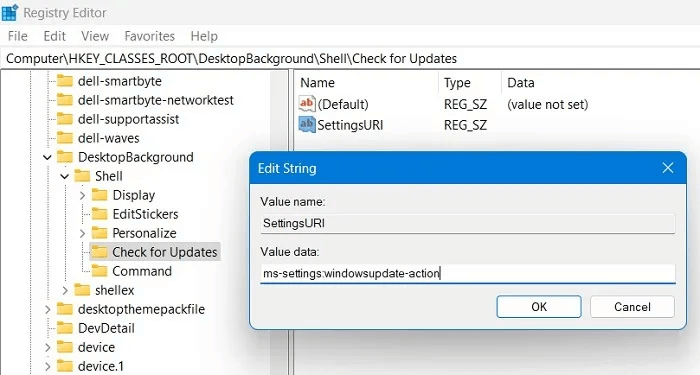
6. Setelah kedua kunci dibuat dengan nilai registri yang diperlukan, Anda akan melihat opsi untuk memeriksa pembaruan dalam menu konteks klik kanan.
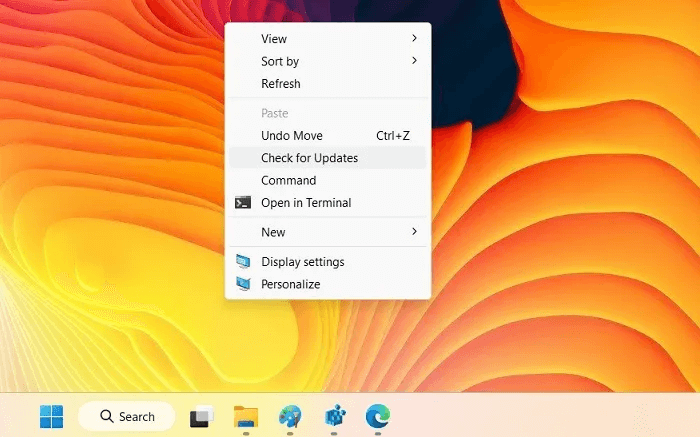
Tip: Ada banyak hal lain yang dapat Anda lakukan seperti menambahkan opsi Buka dengan Notepad ke menu konteks, meskipun sebenarnya Anda dapat mengganti Notepad dalam panduan ini dengan aplikasi lain di komputer Anda.
10. Ubah Aplikasi dan Pengaturan Windows ke Mode Gelap
Perdebatan sengit tentang apakah akan membaca tulisan putih di latar belakang gelap atau tulisan gelap di latar belakang terang, tetapi jika Anda berada di kubu pertama, Anda dapat menggunakan registri untuk mengaktifkan mode gelap di Windows.
Dalam pemilihan Windows Registry, navigasikan ke jalur berikut:
HKEY_CURRENT_USER\Software\Microsoft\Windows\Themes\Personalize
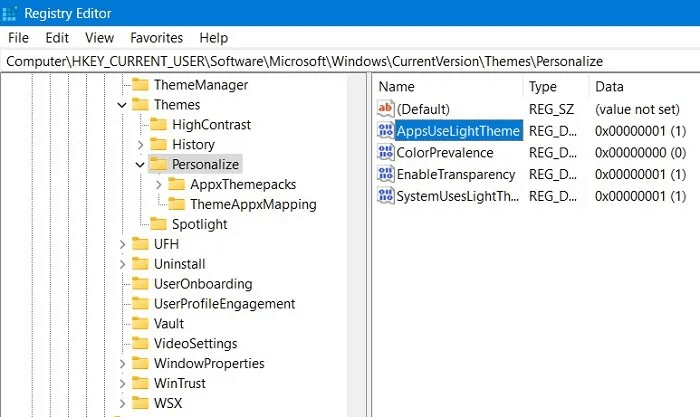
2. Anda harus menemukan nilai DWORD (32 bit) ini disebut "AppsUse LightTheme". Jika tidak ada, buatlah.
3. Ubah nilai default dari "1" untuk saya "0". Semua aplikasi dan browser Windows sekarang akan secara otomatis mengambil tema gelap.
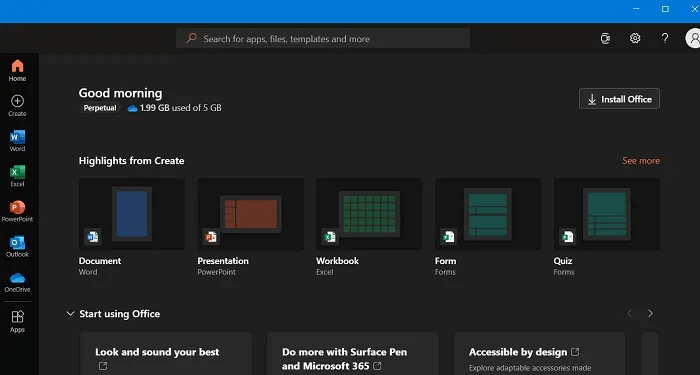
Penting untuk diketahui: Klik untuk melihat panduan kami Cara mengalihkan semua aplikasi terpopuler di Windows ke mode gelap secara manual.
11. Hapus sidebar Windows Action Center
Sidebar Windows Action Center menyediakan tombol dan notifikasi yang mudah dijangkau untuk akses cepat. Namun, jika Anda merasa tombol-tombol ini tidak perlu dan tidak nyaman dengan sidebar yang mengambil separuh layar saat dibuka, Anda dapat menonaktifkannya.
- Di jendela Editor Registri, masukkan jalur berikut:
HKEY_CURRENT_USER\Perangkat Lunak\Kebijakan\Microsoft\Windows\
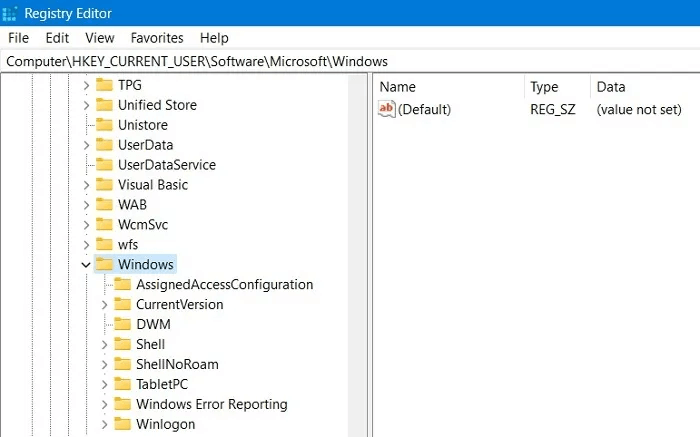
2. Buat kunci baru di bawah "Windows" dia dipanggil "Penjelajah" diikuti dengan nilai DWORD (32 bit) memiliki nama "DisableNotificationCenter".
3. Edit nilai entri DWORD untuk saya 1.
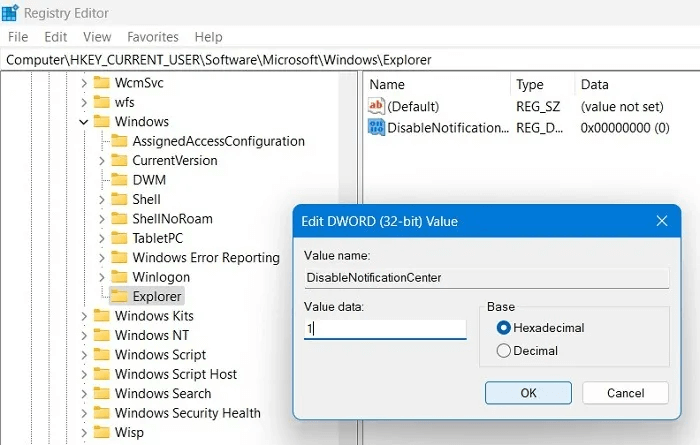
4. Anda tidak akan mendapatkan notifikasi baru di sidebar kanan Action Center.
12. Hapus tombol OneDrive dari File Explorer
Jika Anda tidak menggunakan OneDrive atau beralih ke layanan penyimpanan cloud lain setelah Microsoft memutuskan untuk menurunkan paket penyimpanannya, tidak ada gunanya memiliki ikonnya di File Explorer.
- Arahkan ke jalur yang ditunjukkan di bawah ini:
HKEY_CURRENT_USER\Software\Classes\CLSID\{018D5C66-4533-4307-9B53-224DE2ED1FE6}
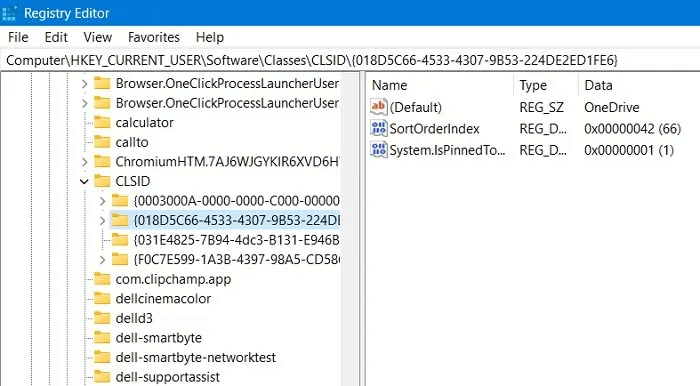
2. Ubah nilainya DWORD (32-bit) untuk "System.IsPinnedToNameSpaceTree" untuk saya "0" dari nilai default "1".
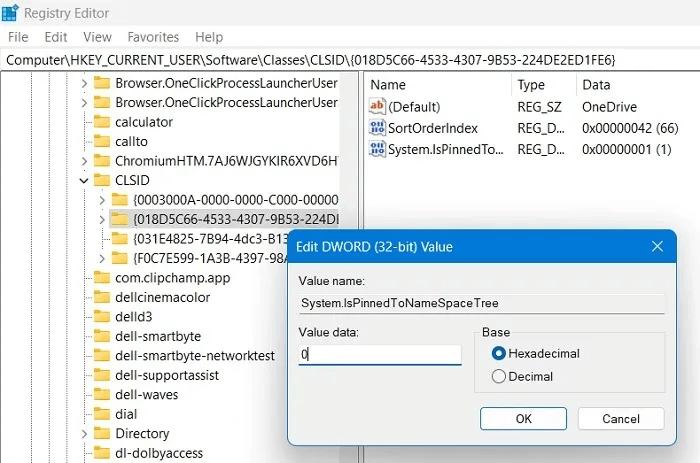
3. Selanjutnya, pergi ke lokasi di bawah dan hapus entri kunci default untuk “018D5C66-4533-4307-9B53-224DE2ED1FE6”.
Komputer\HKEY_CURRENT_USER\Software\Microsoft\Windows\CurrentVersion\Explorer\Desktop\NameSpace
4. OneDrive akan berhasil dihapus saat kunci dihapus.
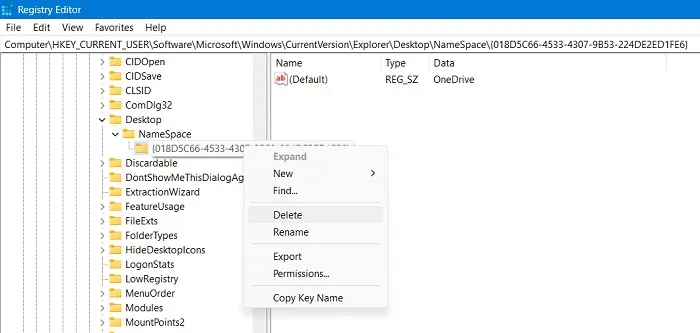
13. Secara otomatis menghapus Pagefile.sys saat dimatikan
Pagefile.sys sangat berguna di Windows, karena berfungsi sebagai RAM virtual untuk mengambil sebagian beban dari RAM komputer yang sebenarnya dan membantu mempercepat pengambilan data program, menavigasi komputer Anda dengan cepat, dan mengelola fungsi RAM penting lainnya.
Namun, Pagefile memakan banyak ruang penyimpanan di Windows, jadi inilah perbaikan cepat untuk menghapusnya secara otomatis saat Anda mematikan komputer.
- Anda harus pergi ke jalan seperti yang ditunjukkan di bawah ini:
Komputer\HKEY_LOCAL_MACHINE\SYSTEM\CurrentControlSet\Control\Session Manager\Memory Management
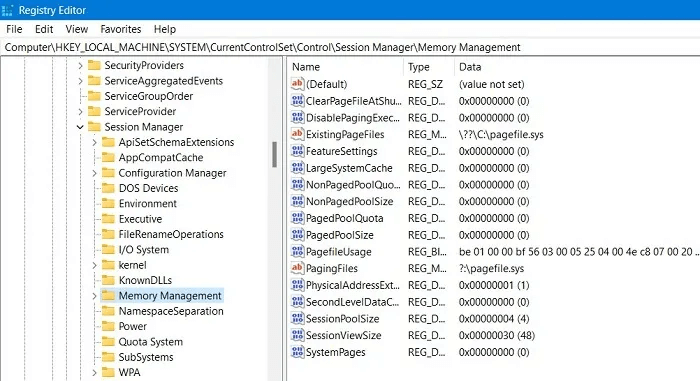
2. Edit nilai DWORD (32-bit) untuk "Hapus HalamanFileAtShutdown" dengan mengubahnya dari "0" untuk saya 1.
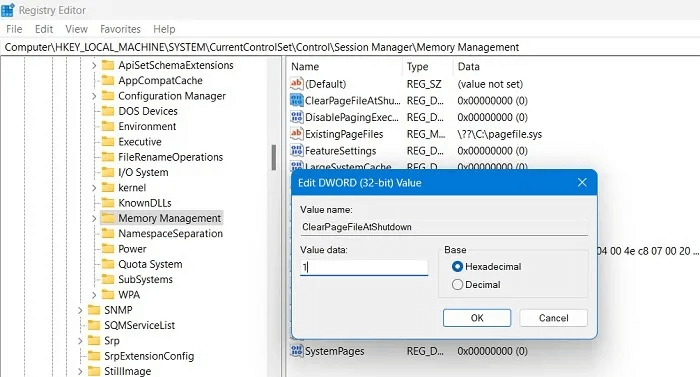
14. Atur daftar animasi
Anda juga dapat menyesuaikan animasi menu agar terlihat lebih cerdas. Jika Anda memiliki komputer yang lebih lambat, animasi yang lebih cepat akan membuatnya lebih mudah dinavigasi. Ini juga halus untuk mouse untuk menggulir.
- Pergi ke trek berikutnya.
Komputer\HKEY_CURRENT_USER\Control Panel\Desktop
2. Pilih kunci "Desktop" di kiri.
3. Temukan nilai string “MenuTampilkanTunda” Edit dari nilai default 400ms menjadi kira-kira 200ms.
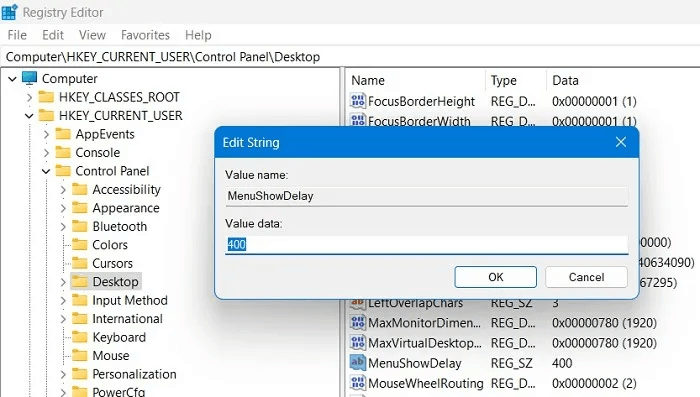
15. Nonaktifkan penundaan startup Windows
Windows memperkenalkan penundaan kecil saat pengaktifan untuk membantu aplikasi yang dimulai dengan Windows melanjutkan proses dengan lancar sehingga Anda dapat mengalami desktop yang lancar tanpa penundaan. Namun, jika Anda tidak memiliki banyak aplikasi startup, penundaan ini mungkin tidak diperlukan, dan Anda dapat menonaktifkannya.
- Pergi ke trek berikutnya.
Komputer\HKEY_CURRENT_USER\Software\Microsoft\Windows\CurrentVersion\Explorer
2. Buat kunci bernama “Serialisasikan” dan menambah nilai DWORD Baru (32 bit) Dalam.
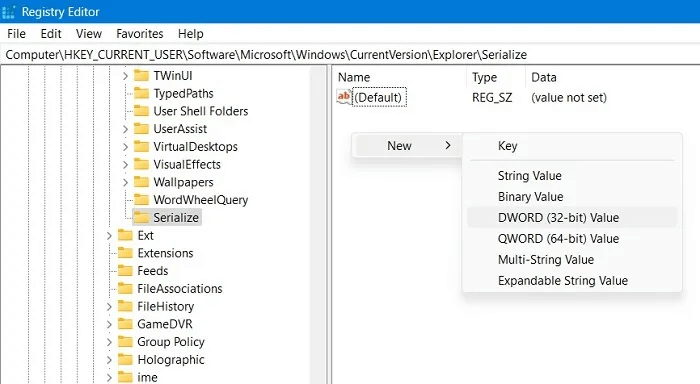
3. Beri nama “StartupDelayInMSec” dan atur nilainya menjadi "0". Anda akan segera melihat peningkatan kinerja.
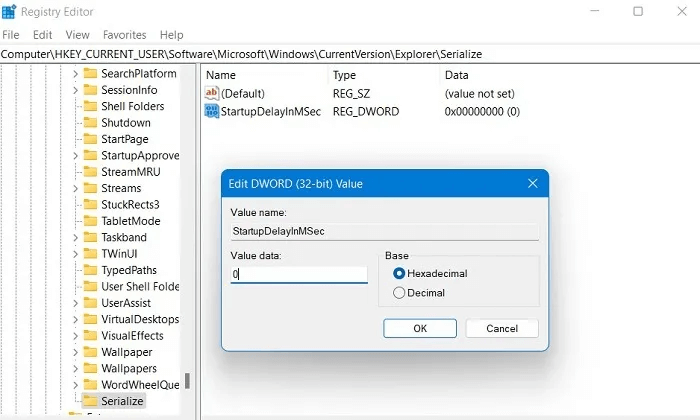
16. Hapus Bing dari menu Mulai pencarian
Start Menu Windows 11 hadir dengan mesin pencari Bing default. Jika Anda bukan penggemar berat Bing, Anda mungkin ingin menghapusnya dari kotak pencarian.
- Arahkan ke jalan seperti yang ditunjukkan di bawah ini.
Komputer\HKEY_CURRENT_USER\Software\Policies\Microsoft\Windows
2. Buat kunci "Penjelajah" baru.
3. Di bawah kunci yang dibuat, tambahkan nilai DWORD baru (32-bit) yang disebut "Nonaktifkan Saran KotakPencarian".
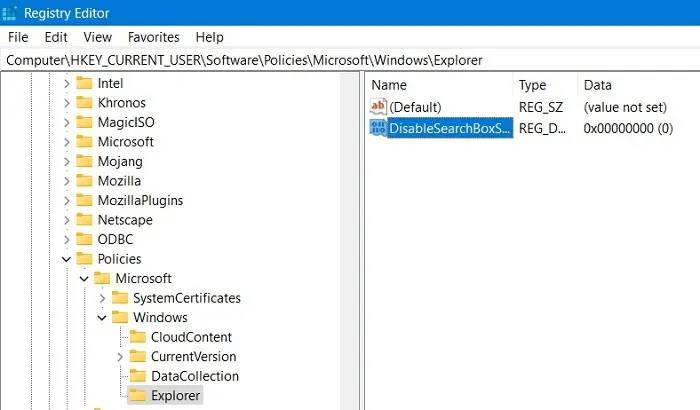
4. Atur data nilainya menjadi 1.
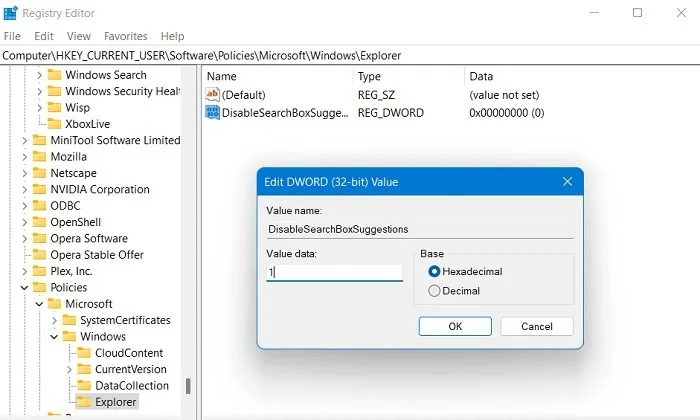
5. Setelah restart komputer nanti jadi persegi Pencarian Bing Benar-benar hilang dari Menu Mulai Windows 11.
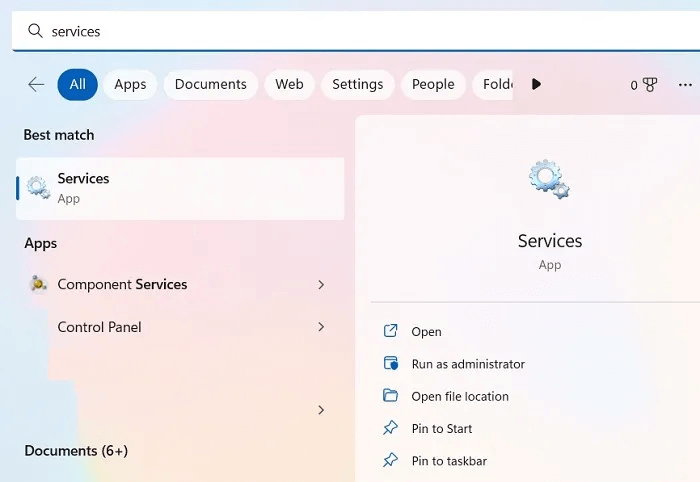
Pertanyaan yang Sering Diajukan
T1. Apakah aman untuk mengedit registri Windows?
menjawab. Merusak registri dapat merusak sistem Windows Anda. Anda disarankan untuk mengikuti petunjuk pengeditan registri dengan hati-hati dan tidak main-main jika Anda tidak tahu apa yang Anda lakukan. Untuk amannya, buat cadangan registri Anda sebelum melakukan perubahan apa pun. Cara termudah untuk melakukannya adalah dengan membuat titik pemulihan sistem di sistem Windows Anda. Jika gagal, Anda bisa Gunakan Pemulihan Sistem untuk kembali ke versi sebelumnya.
Q 2. Bagaimana cara mengedit file registry tanpa Registry Editor?
menjawab. Tweak registri bukan satu-satunya cara untuk meningkatkan pengalaman Windows Anda. Anda dapat mengubahnya menggunakan skrip AutoHotKey dan perintah "reg.exe" di Command Prompt. Kami memiliki daftar beberapa skrip AutoHotKey yang berguna untuk Anda periksa. Katakan apa yang Anda mau tentang Windows — penyesuaian berjalan secara mendalam, sebagaimana dibuktikan oleh dok khusus tempat Anda dapat menginstalnya.
Q 3. Cara mengedit riwayat pengguna lain di Windows 10/11
menjawab. Sangat mudah untuk mengedit registri untuk pengguna lain. Ini sangat berguna bagi mereka yang tidak ingin mengotak-atik konfigurasi komputer mereka dan lebih memilih untuk memiliki ahli yang menangani registri. Mereka perlu mengakses izin pengguna jarak jauh di prompt perintah dalam mode admin:
reg load HKU\<username> C:\Users\<username>\ntuser.dat